फेसबुक पर फोटो डालना आसान है, लेकिन उन सभी फेसबुक फोटोज को प्राइवेट रखना दूसरी बात है।
ऐसा हुआ करता था कि Facebook सभी फ़ोटो और पोस्ट को डिफ़ॉल्ट रूप से सार्वजनिक कर देता था, यानी कोई भी उन्हें देख सकता था। फेसबुक की गोपनीयता सेटिंग्स अब उपयोगकर्ताओं को इस पर अधिक बारीक नियंत्रण देती हैं कि कौन क्या देख सकता है, लेकिन उन्हें यह पता लगाना भी थोड़ा मुश्किल हो सकता है।
फेसबुक फोटो को प्राइवेट रखने पर बेसिक ट्यूटोरियल
फेसबुक तस्वीरों के लिए, आपके पास हमेशा यह सुनिश्चित करने का विकल्प होता है कि पोस्ट निर्माण बॉक्स में इनलाइन गोपनीयता बटन या "ऑडियंस चयनकर्ता" टूल के माध्यम से केवल आपके मित्र ही उन्हें देख सकें।
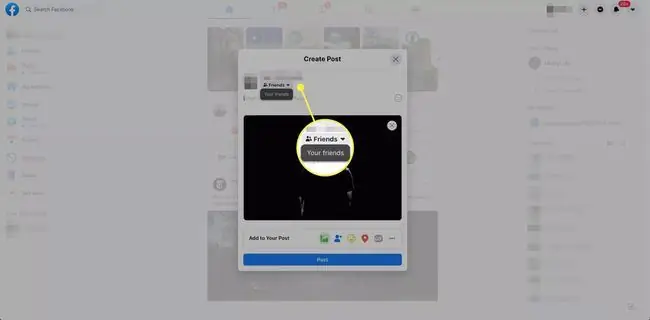
जब आप डाउन एरो या बटन पर क्लिक करते हैं जो आमतौर पर दोस्तों या सार्वजनिक कहता है, तो आपको विकल्पों की एक सूची दिखाई देगी जिनके लिए आप अपने द्वारा पोस्ट की जा रही सामग्री को देखने की अनुमति देना चाहते हैं।
दोस्त वह सेटिंग है जिसकी अनुशंसा अधिकांश गोपनीयता विशेषज्ञ करते हैं। यह केवल उन्हीं लोगों को आपकी सामग्री देखने की अनुमति देगा जिनसे आपने फेसबुक पर कनेक्ट किया है। आप विशिष्ट मित्रों या मित्रों की कस्टम सूचियों के साथ पोस्ट साझा करना भी चुन सकते हैं।
अन्य फोटो गोपनीयता सेटिंग्स भी हैं जिन्हें आप बदल सकते हैं। आप अपनी टाइमलाइन पर सामग्री प्रदर्शित होने से पहले किसी भी फोटो की समीक्षा कर सकते हैं जिसमें किसी ने आपको "टैग" किया है, और आप उन फ़ोटो और एल्बम के लिए साझाकरण सेटिंग बदल सकते हैं जो पहले ही प्रकाशित हो चुकी हैं।
आप यह सुनिश्चित करना चाह सकते हैं कि आपका डिफ़ॉल्ट फेसबुक साझाकरण विकल्प सार्वजनिक के बजाय दोस्तों पर सेट है। ऐसा करने के लिए, Facebook गोपनीयता सेटिंग्स पर जाएँ, जहाँ आप कई अन्य गोपनीयता सेटिंग्स को भी समायोजित कर सकते हैं।
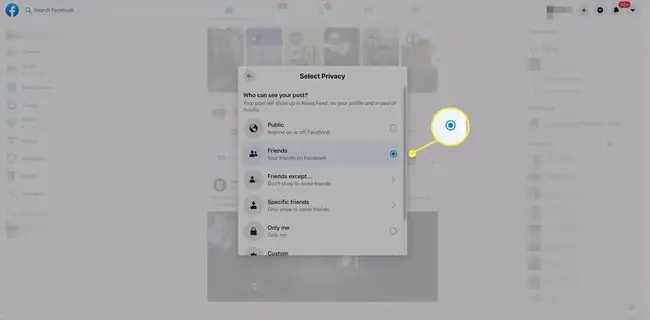
पहले प्रकाशित फेसबुक फोटो को निजी कैसे बनाएं
फेसबुक पर एक फोटो प्रकाशित करने के बाद भी, आप वापस जा सकते हैं और गोपनीयता सेटिंग बदल सकते हैं ताकि कम लोगों को देखने को प्रतिबंधित किया जा सके या देखने वाले दर्शकों का विस्तार किया जा सके। आप या तो अपने द्वारा पोस्ट की गई हर चीज़ के लिए गोपनीयता सेटिंग बदलकर, या व्यक्तिगत रूप से आपके द्वारा पोस्ट की गई प्रत्येक फ़ोटो या फ़ोटो एल्बम पर गोपनीयता सेटिंग बदलकर इसे वैश्विक स्तर पर कर सकते हैं।
ऐसा करने के लिए, विचाराधीन फ़ोटो पर नेविगेट करें और ऊपरी-दाएं कोने में तीन-बिंदु वाले आइकन का चयन करें, और फिर दर्शकों को संपादित करें चुनें या पोस्ट ऑडियंस संपादित करें.
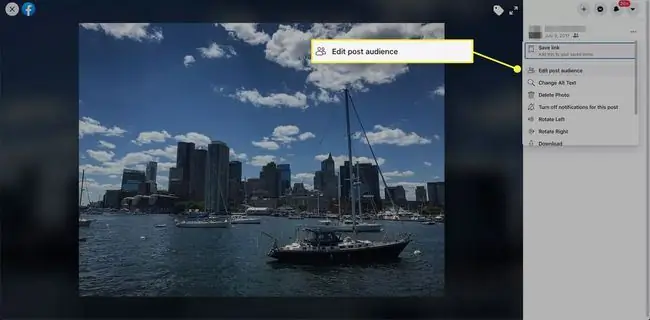
फोटो एल्बम गोपनीयता सेटिंग्स बदलें
आप अपने द्वारा बनाए गए किसी भी फोटो एलबम की गोपनीयता सेटिंग को आसानी से बदल सकते हैं।
अपनी पोस्ट के लिए गोपनीयता और दृश्यता सेटिंग्स को समायोजित करने के तरीके के बारे में अधिक जानकारी के लिए फेसबुक की टैगिंग और गोपनीयता सेटिंग्स की समीक्षा करें।
- अपने टाइमलाइन या प्रोफाइल पेज पर जाएं, फिर टॉप मेन्यू बार से Photos टैब चुनें।
-
चुनें एल्बम।

Image - उस एल्बम के लिए थ्री-डॉट आइकन चुनें जिसे आप संपादित करना चाहते हैं और एल्बम संपादित करें चुनें।
-
नीचे एल्बम संपादित करें बाईं ओर, अपने पसंदीदा दर्शकों का चयन करें।

Image
टैग और फेसबुक तस्वीरें: अपनी गोपनीयता का प्रबंधन
फेसबुक फोटो और स्टेटस अपडेट में लोगों को पहचानने या नाम देने के तरीके के रूप में टैग प्रदान करता है। इस तरह फेसबुक खास यूजर्स को फेसबुक पर प्रकाशित फोटो या स्टेटस अपडेट से लिंक कर सकता है।
कई फेसबुक उपयोगकर्ता अपने दोस्तों और यहां तक कि अपने द्वारा पोस्ट की गई तस्वीरों में खुद को टैग करते हैं क्योंकि यह उन तस्वीरों को उन लोगों के लिए अधिक दृश्यमान बनाता है जो इसमें हैं और दूसरों के लिए इसे ढूंढना आसान है।
फेसबुक टैग के काम करने के तरीके को बदलने के लिए कुछ सेटिंग्स प्रदान करता है। Facebook गोपनीयता सेटिंग से, आप अपनी टाइमलाइन पर टैग की गई पोस्ट को कौन देख सकता है, इसे बदल सकते हैं। आप यह भी सेट कर सकते हैं कि जिन पोस्ट में आपको टैग किया गया है उनके लिए ऑडियंस कौन होनी चाहिए। ये सेटिंग्स खाता (नीचे तीर) > सेटिंग्स और गोपनीयता के अंतर्गत पाई जा सकती हैं। > सेटिंग्स > टाइमलाइन और टैगिंग






